Si vous avez eu un problème en regardant la vidéo de votre cours en ligne, cet article vous présente quelques méthodes pour résoudre les problèmes d'erreur les plus courants, tels que les pannes de connexion, le cache et les paramètres de confidentialité.
Cliquez sur les liens ci-dessous pour vérifier les étapes de résolution :
❯ Vérifiez votre connexion internet
Il y a plusieurs causes de dysfonctionnement des vidéos et la principale est votre connexion à l'Internet. Il est donc essentiel de vérifier si la vitesse de votre Internet n'est pas affectée par un autre programme ou site. Si vous avez vérifié ou si vous savez que votre connexion est lente, une alternative est de réduire la qualité de la vidéo.
Toutes les vidéos des cours hébergés sur Hotmart sont lues via un lecteur, c'est-à-dire un lecteur multimédia. Les principaux lecteurs utilisés sur notre plateforme sont le Club (lecteur exclusif de Hotmart), Youtube et Vimeo. Cliquez sur l'option de lecteur ci-dessous pour voir comment ajuster la qualité de la vidéo sur chacun d'eux.
❯ Hotmart Club
Voici à quoi ressemble le lecteur du Club :
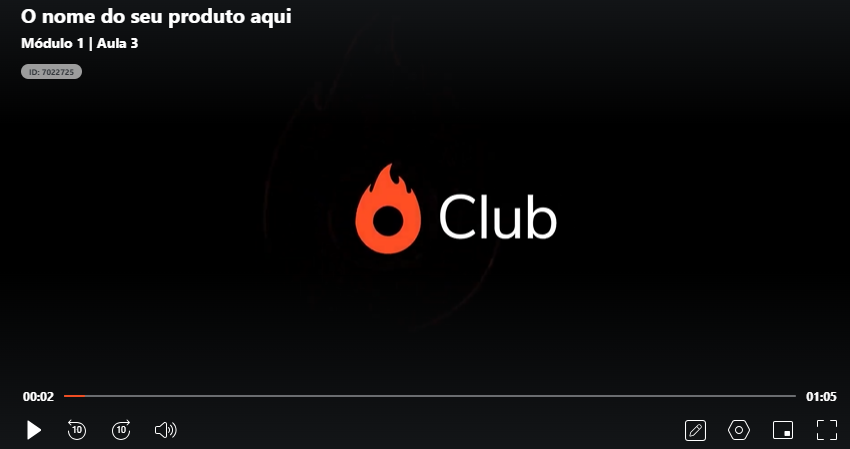
Pour modifier la qualité de la vidéo, suivez simplement les étapes ci-dessous :
- Cliquez sur l'icône des paramètres présentée comme le symbole d'un engrenage ;
- Sélectionnez la qualité de lecture souhaitée de la vidéo.
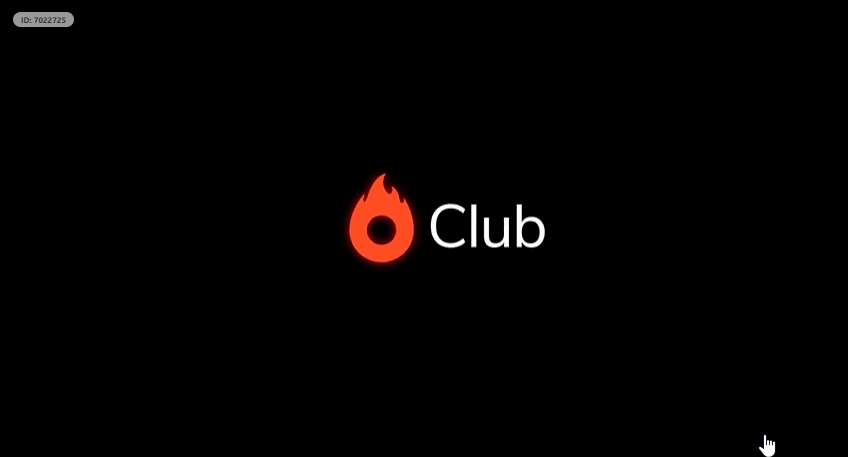
Dans l'option Auto, le lecteur lui-même reconnaît la vitesse de votre connexion et ajuste la qualité idéale !
|
❯ Youtube
Voici à quoi ressemble le lecteur de YouTube :
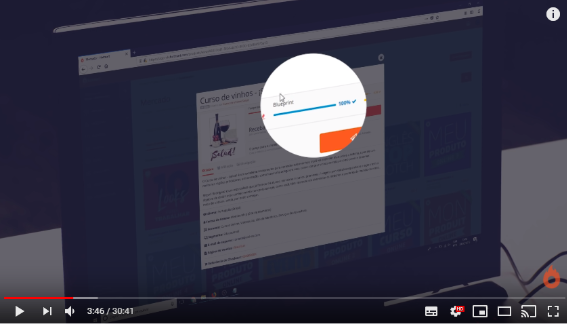
Pour modifier la qualité de la vidéo, suivez simplement les étapes ci-dessous :
- Cliquez sur l'icône des paramètres également présentée comme l'icône de lae roue dentée ;
- Cliquez sur Qualité/Quality et sélectionnez la qualité souhaitée.
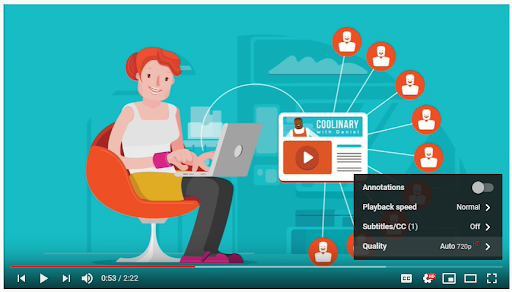
Comme dans le lecteur du Club, la qualité Automatique/Auto reconnaît la vitesse de votre connexion et s'ajuste à la qualité idéale!
|
❯ Vimeo
Voici à quoi ressemble le lecteur Vimeo :
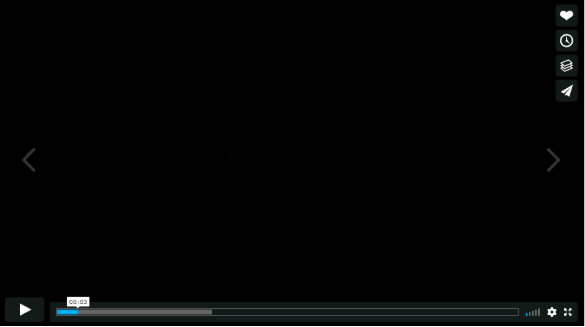
Pour modifier la qualité de la vidéo, suivez simplement les étapes ci-dessous :
- Cliquez sur l'icône des paramètres, présentée avec le symbole d'engrenage;
- Sélectionnez la qualité souhaitée.
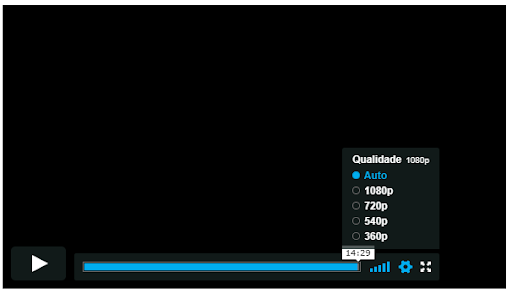
Comme dans le lecteur du Club et de YouTube, la qualité Auto reconnaît la vitesse de votre connexion et s'ajuste à la qualité idéale!
|
❯ Essayez un autre navigateur, nettoyez le cache ou activez l'accélération matérielle
Il est temps d'essayer d'autres méthodes qui peuvent apporter la solution! Cliquez sur les options ci-dessous pour développer chaque étape.
❯ Changer de navigateur
Votre navigateur peut être incompatible avec la vidéo que vous essayez de regarder, et essayer d'y accéder via un autre navigateur peut résoudre le problème.
Si vous n'avez pas d'autre navigateur installé sur votre ordinateur, vous pouvez télécharger gratuitement les navigateurs les plus courants en cliquant sur les options ci-dessous:
- Google Chrome
- Firefox
- Internet Explorer (déjà installé par défaut sur votre Windows)
- Safari (déjà installé par défaut sur votre MAC)
|
❯ Effacer les données de cache
Il se peut que votre navigateur stocke trop d'informations de cache (vos préférences de navigation sur Internet), ce qui affecte le bon fonctionnement de la plateforme. Dans ce cas, vous pouvez effacer les données stockées.
|
❯ Utiliser l'accélération du matériel informatique
Vous pouvez également renforcer votre navigateur pour essayer de lire la vidéo. Ce paramètre permet au navigateur d'utiliser les ressources de votre ordinateur, comme le traitement et la carte vidéo pour optimiser les performances de votre navigateur pendant l'utilisation.
Pour Chrome:
-
Dans le coin supérieur droit de la fenêtre du navigateur, cliquez sur l'icône des trois points verticaux pour ouvrir le menu et cliquez sur Paramètres.
-
Faites défiler vers le bas et cliquez sur Paramètres avancés pour développer les options.
-
Dans la section Système, vérifiez si l'option Utiliser l'accélération matérielle si disponible est activée. Si ce n'est pas le cas, cliquez sur le bouton pour l'activer.
- Redémarrez Google Chrome pour appliquer les modifications.
Pour Firefox
-
Dans le coin supérieur droit de la fenêtre du navigateur, cliquez sur l'icône des trois barres horizontales pour ouvrir le menu. Ensuite, sélectionnez Paramètres.
-
Dans la barre latérale gauche, cliquez sur Général, puis faites défiler vers le bas jusqu'à la section Performances.
-
Cochez la case à côté de Utiliser les paramètres de performance recommandés pour activer les paramètres recommandés par Firefox.
- Redémarrez Firefox pour appliquer les modifications.
Pour Internet Explorer
-
Dans le coin supérieur droit de la fenêtre du navigateur, cliquez sur l'icône d'engrenage pour ouvrir le menu et sélectionnez Options Internet.
-
Cliquez sur l'onglet Avancé et faites défiler vers le bas Accélération graphique.
-
Assurez-vous que l'option Utiliser le rendu logiciel au lieu du rendu GPU est cochée.
-
Cliquez sur Appliquer puis sur OK pour enregistrer vos modifications.
- Redémarrez Internet Explorer pour que les modifications prennent effet.
|
❯ La vidéo peut avoir des paramètres de confidentialité
Parfois, le producteur du cours peut mettre la vidéo en mode privé par erreur, ce qui empêche les autres de la regarder. La plupart du temps, le message suivant s'affiche :
Dans ces cas, vous devez contacter l'équipe de support du producteur de votre cours pour que votre accès soit libéré. Seul le propriétaire du contenu peut modifier les paramètres de confidentialité, d'accord ? Pour contacter, suivez les étapes dans l'article Comment contacter le producteur ?.
❯ Accédez aux Données du Club Vidéo
Si vous ne pouvez pas lire la vidéo après avoir essayé toutes les alternatives ci-dessus pour le lecteur du Club, notre lecteur offre une option qui contient plus de détails pour analyser l'éventuelle défaillance de lecture.
Pour vérifier ce qui peut causer l'erreur, suivez simplement les étapes ci-dessous :
❯ Si vous accédez depuis votre mobile
- Ouvrez la vidéo pour laquelle vous souhaitez obtenir de l'aide
- Touchez la vidéo, n'importe où sur le lecteur, et maintenez
- Sélectionnez les données de la vidéo
- Cliquez sur copier
- Collez le contenu copié dans le message du formulaire de demande en cliquant sur le bouton Veuillez nous contacter en bas de cette page !
|
❯ Si vous accédez depuis votre ordinateur
- Ouvrez la vidéo pour laquelle vous souhaitez obtenir de l'aide
-
Cliquez avec le bouton droit sur le lecteur et sélectionnez Données de la vidéo
- Cliquez sur Copier
-
Collez (ctrl + v) le contenu copié dans le message du formulaire de demande en cliquant sur le bouton Veuillez nous contacter en bas de cette page !

Si votre cas est différent de tous ceux présentés ici, envoyez un email à notre support en cliquant sur Veuillez nous contacter à la fin de cet article, en joignant les Données de la Vidéo comme expliqué ci-dessus.
|